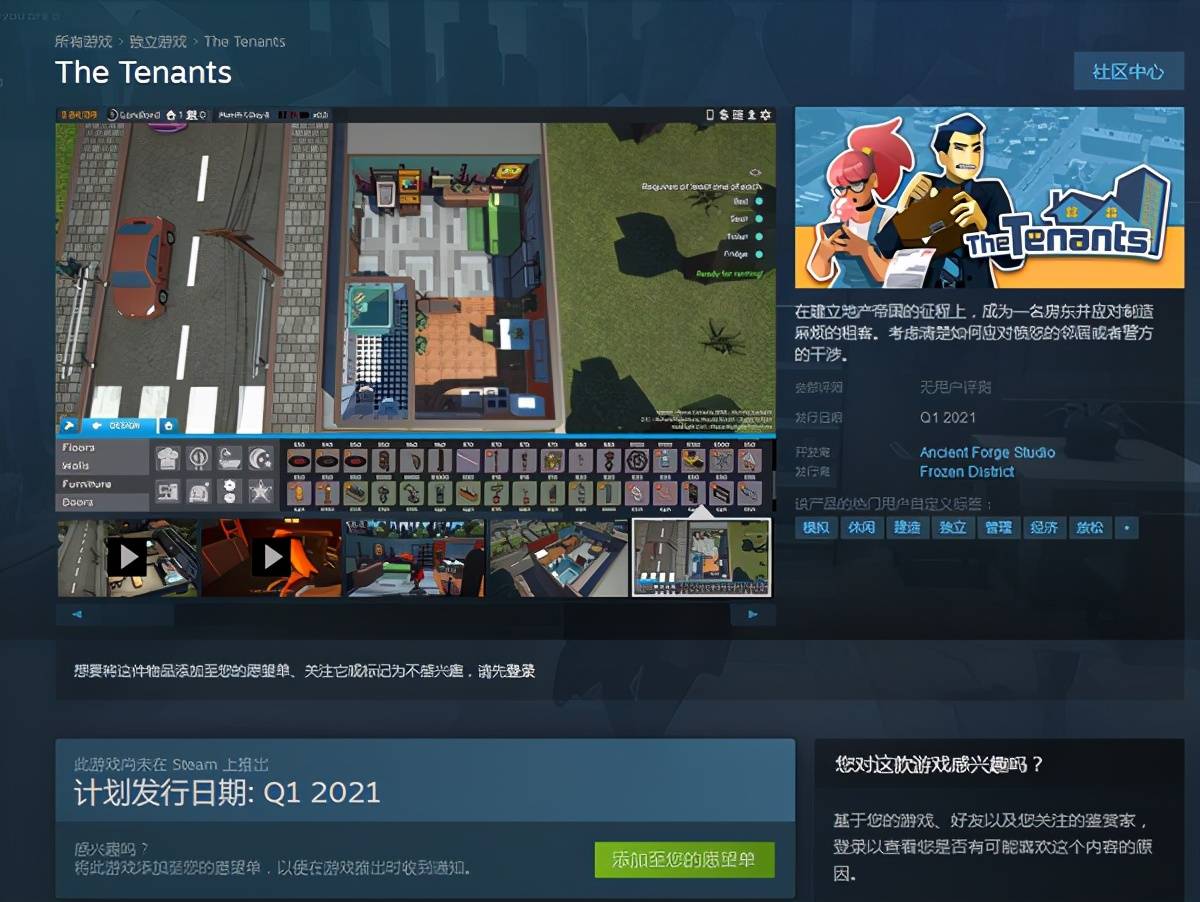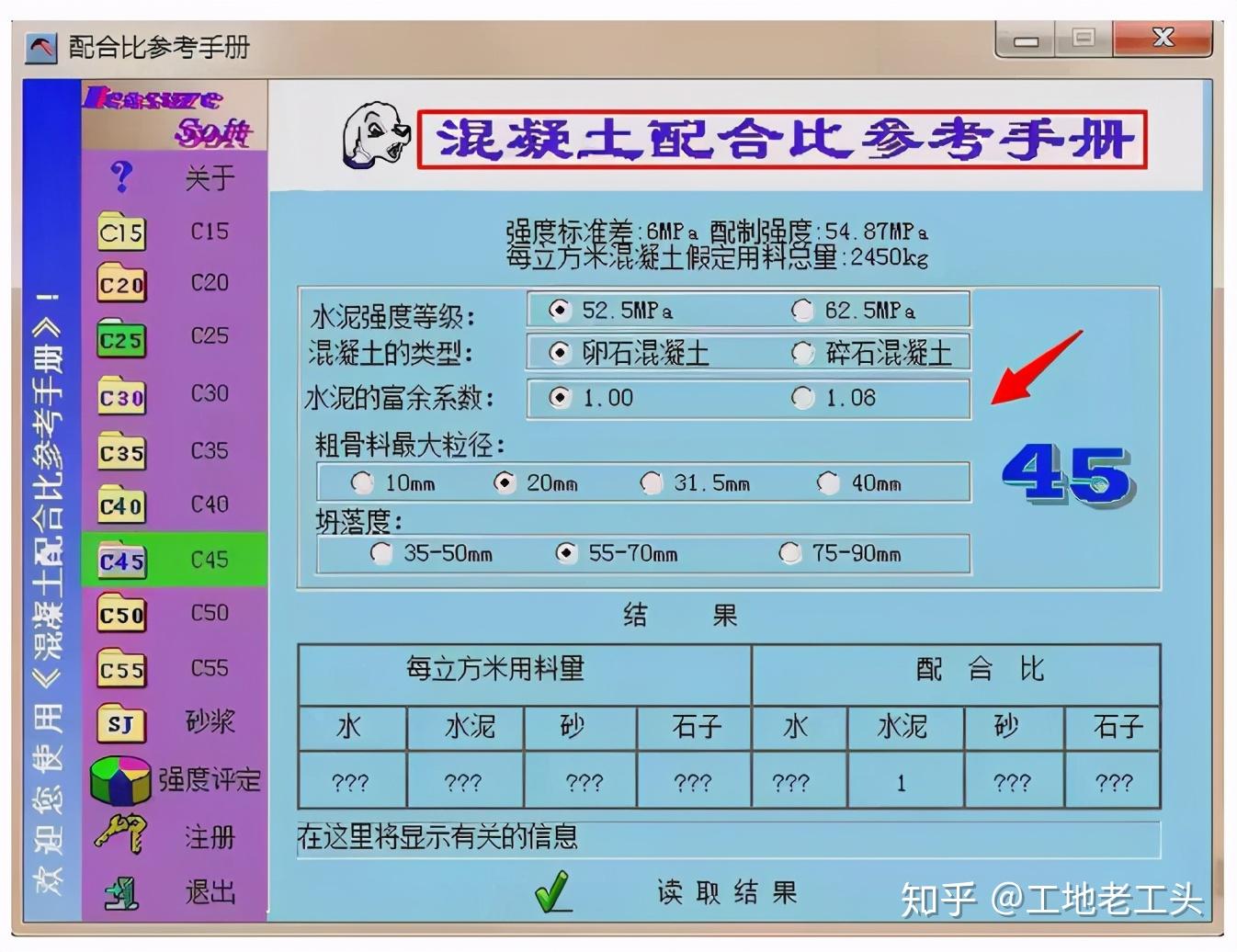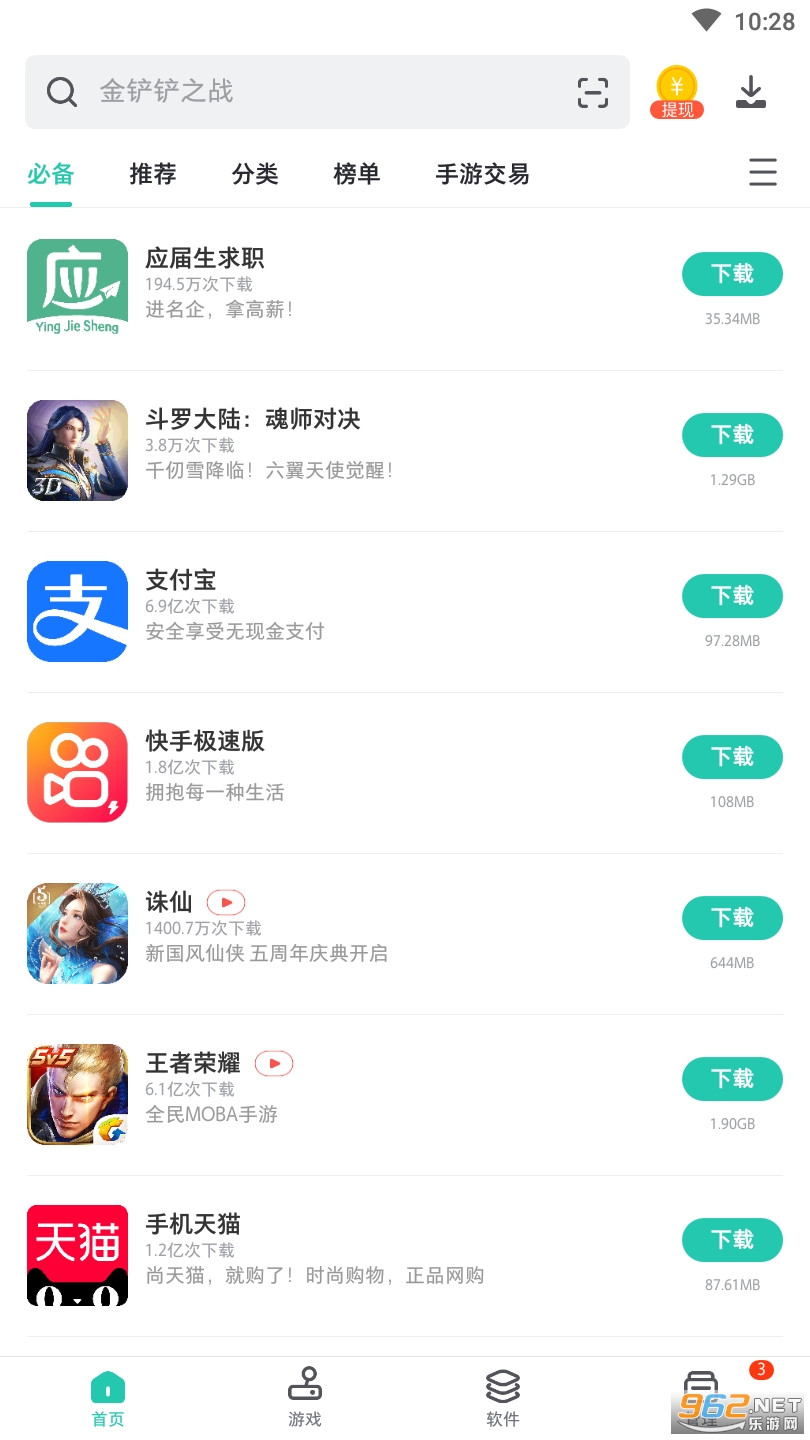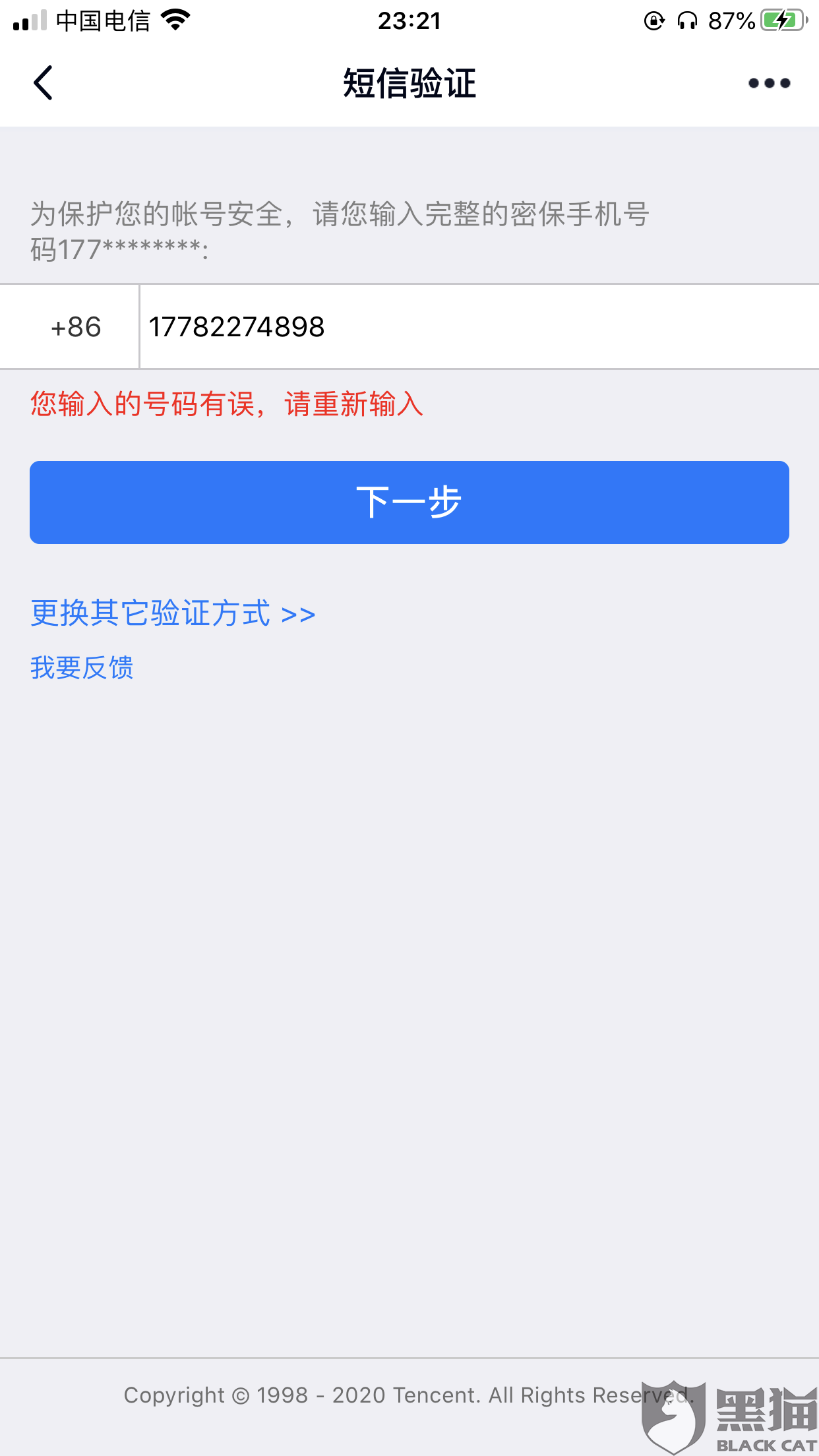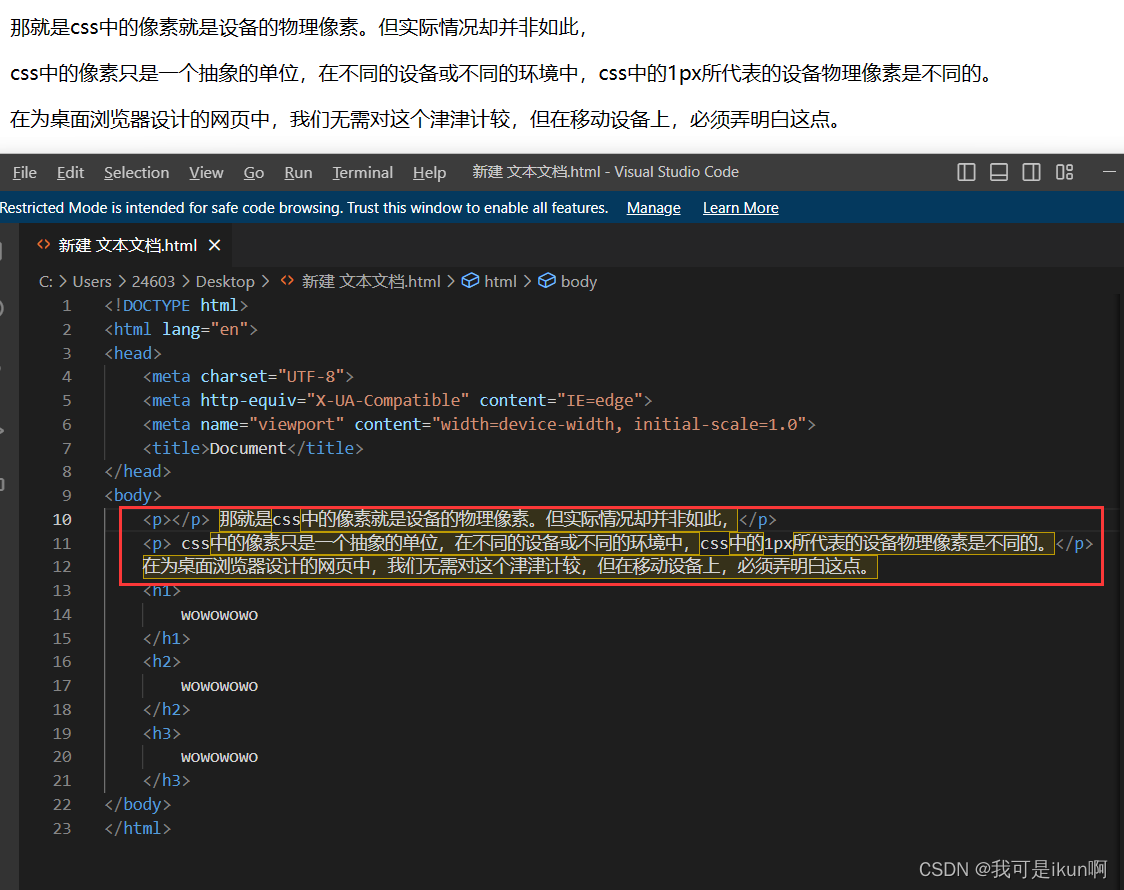惠普电脑怎么更新声卡驱动

许多惠普电脑用户在使用过程中可能会遇到声音问题,例如声音失真、无声音等。这些问题通常可以通过更新声卡驱动程序来解决。本文将详细指导您如何更新惠普电脑的声卡驱动程序,让您轻松享受高质量的音频体验。
一、确定您的惠普电脑型号
在开始更新驱动程序之前,您需要知道您的惠普电脑的具体型号。您可以通过以下几种方式找到您的电脑型号:
① 查看电脑底部的标签:大多数惠普电脑的底部都会贴有标签,上面标明了电脑的型号和序列号。
② 查看系统信息:您可以通过Windows系统自带的“系统信息”工具查看电脑型号。打开“运行”对话框(Win+R),输入“msinfo32”并按回车键,即可查看系统信息。
③ 查看惠普官方网站:如果您无法找到电脑型号,您可以访问惠普官方网站,并根据您的电脑的特征信息(例如屏幕尺寸、处理器型号等)查找您的电脑型号。
二、通过惠普官网下载驱动程序
这是最安全可靠的更新驱动程序的方法。请访问惠普官方网站的“支持”或“下载”页面。在搜索框中输入您的电脑型号,然后选择您的操作系统版本(例如Windows 10、Windows 11)。
在搜索结果中,找到“音频”或“声卡”驱动程序。下载驱动程序安装包。下载完成后,双击运行安装包,按照提示进行安装即可。
注意:在下载和安装驱动程序之前,请务必关闭所有正在运行的程序,并备份您的重要数据,以防万一发生意外。
三、使用设备管理器更新驱动程序
如果您无法从惠普官网下载驱动程序,或者您想尝试其他方法,您可以使用Windows系统自带的“设备管理器”更新驱动程序。
① 打开“设备管理器”。您可以通过在Windows搜索栏中输入“设备管理器”来打开它。
② 展开“声音、视频和游戏控制器”选项。
③ 右键单击您的声卡设备,选择“更新驱动程序”。
④ 选择“自动搜索驱动程序”。Windows将自动搜索并安装最新的驱动程序。如果找不到合适的驱动程序,您可以尝试选择“浏览我的计算机以查找驱动程序”,然后手动指定驱动程序的安装位置。
四、使用第三方驱动程序更新软件
一些第三方驱动程序更新软件可以自动检测并更新您的电脑上的所有驱动程序,包括声卡驱动程序。这些软件通常会提供更方便的更新方式,但请注意选择信誉良好的软件,避免下载恶意软件。
在使用第三方软件之前,请仔细阅读软件的使用许可协议,并确保您了解软件的功能和风险。
五、更新后重启电脑
更新驱动程序后,请务必重启您的电脑,以确保新的驱动程序生效。重启后,您可以测试您的声音是否恢复正常。
六、 遇到问题时的解决方法
如果更新驱动程序后仍然遇到声音问题,您可以尝试以下方法:
① 检查音量设置:确保您的电脑音量和应用程序音量都已打开。
② 检查声卡连接:确保您的耳机或音响已正确连接到电脑。
③ 卸载并重新安装驱动程序:如果问题仍然存在,您可以尝试卸载当前的声卡驱动程序,然后重新安装。
④ 寻求专业帮助:如果方法都无法解决问题,建议您联系惠普的技术支持寻求帮助。
希望本文能够帮助您顺利更新惠普电脑的声卡驱动程序。如果您有任何疑问,请随时在评论区留言。
对于惠普声卡驱动下载,看完本文,小编觉得你已经对它有了更进一步的认识,也相信你能很好的处理它。如果你还有其他问题未解决,可以看看最新游戏网-分享游戏攻略大全-破位人游戏门户站的其他内容。
版权声明:本文内容由互联网用户自发贡献,该文观点仅代表作者本人。本站仅提供信息储存空间服务,不拥有所有权,不承担相关法律责任。如有发现本站涉嫌抄袭侵权/违法违规的内容,请发送邮件,一经查实,本站将立刻删除。